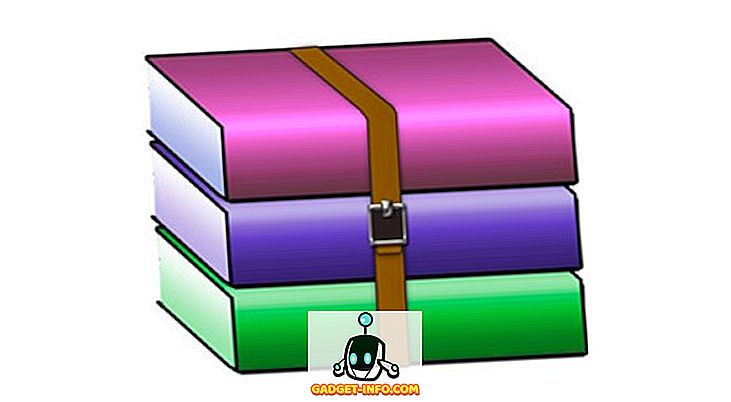Når du logger inn på Windows 7-datamaskinen din (forutsatt at du ikke har brukt noe som denne veiledningen for å aktivere automatisk pålogging), ser du vanligvis et påloggingsvindu med bakgrunn som ser noe ut av dette.

Det går bra; Det er ingenting galt med det. Men noen ganger er en endring bra, så i denne artikkelen viser vi deg hvordan du endrer bakgrunnsbildet bak påloggingsskjermen til alt du vil ha.
Endre Windows 7 Login Screen Bakgrunn
Det første trinnet er å åpne Startmenyen ved å klikke på Orb i nedre venstre hjørne av skjermen.
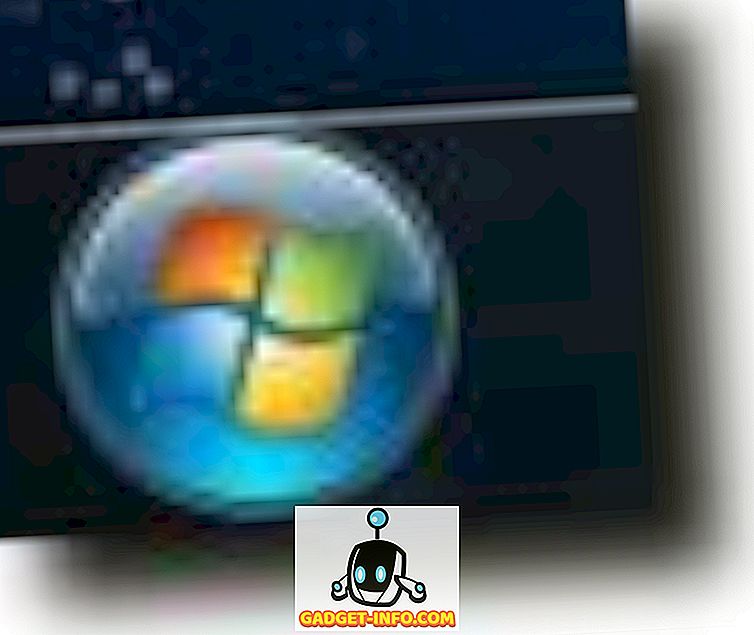
Nå, skriv inn regedit i startmenyen, for å åpne Registerredigering.
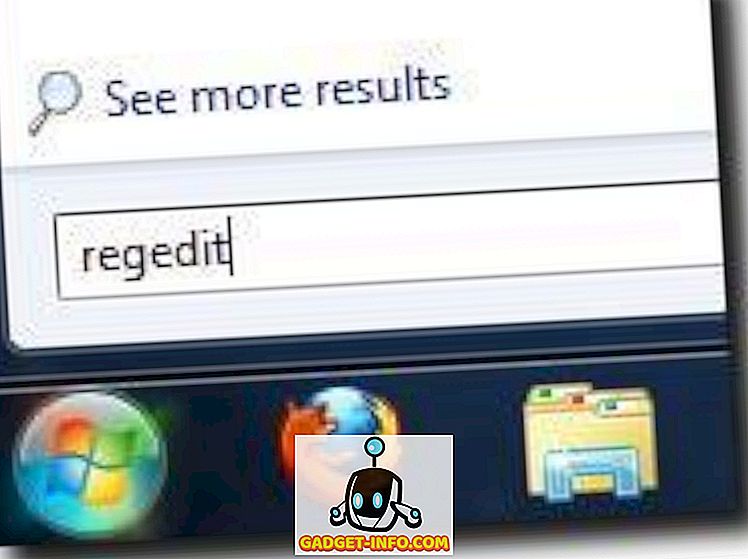
Når Registerredigering vises i Start-menyen, klikker du Enter- tasten for å starte den. Du bør se et vindu som dette.
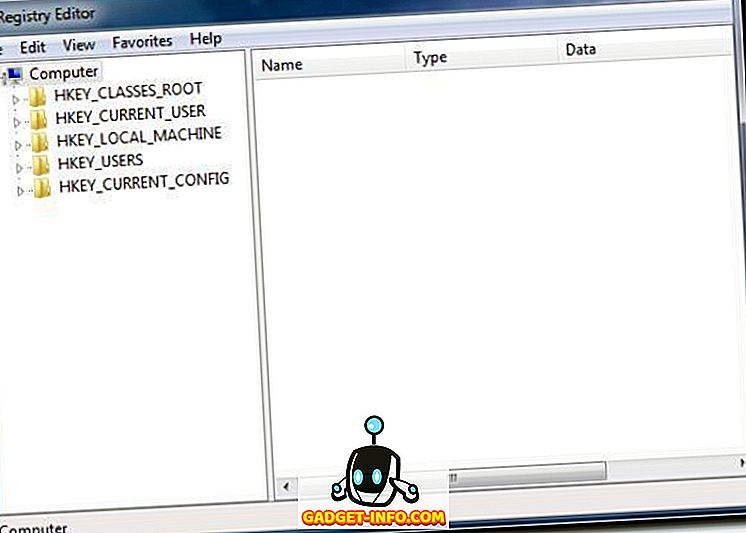
Høyreklikk nå på mappen HKEY_LOCAL_MACHINE, og velg Finn- alternativet.
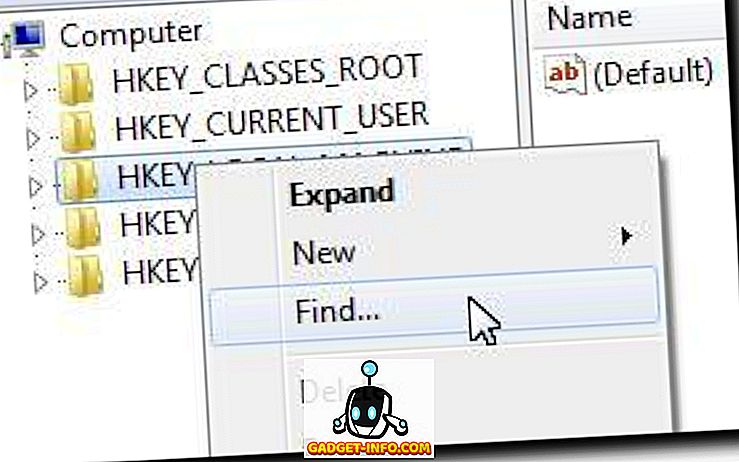
Søkevinduet vises så utfør et søk etter OEMBackground .
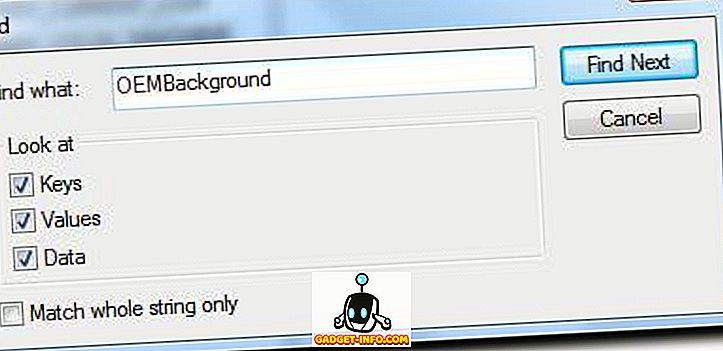
Det vil etter hvert bli funnet under Computer \ HKEY_LOCAL_MACHINE \ SOFTWARE \ Microsoft \ Windows \ CurrentVersion \ Authentication \ LogonUI \ Background (du kan navigere direkte der, men søkefunksjonen er trolig raskere enn å skrive alt det inn i stien eller klikke deg gjennom .
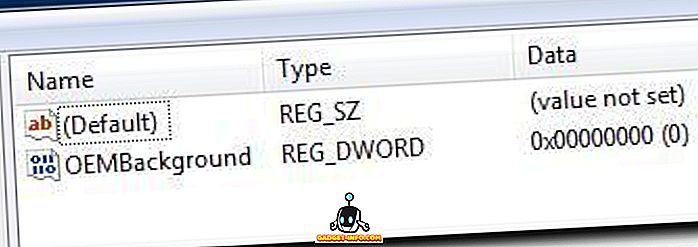
Merk: det er mulig at OEMBackground ikke eksisterer på systemet ditt. Hvis dette er tilfelle, legger du til en ny DWORD-verdi med navnet OEMBackground.
Når du kan se OEMBackground-oppføringen, dobbeltklikker du for å vise egenskapene, og endre verdien fra 0 (standard) til 1 (som tillater oss - eller datamaskinens OEM som beregnet - for å endre påloggingsskjermbakgrunnen).
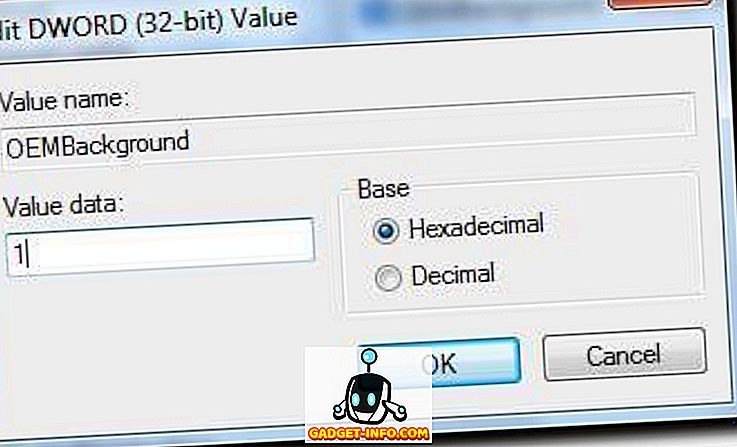
Når dette er ferdig, kan du lukke Registerredigering og åpne Windows Utforsker. Vi ønsker å gå til % windir% \ system32 \ oobe, så skriv det inn i sti linjen.
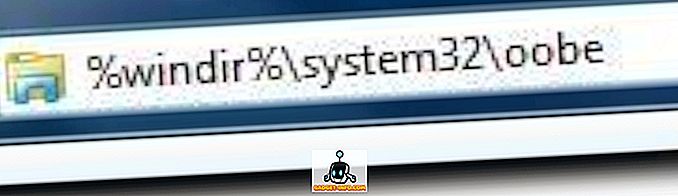
Du må nå opprette en informasjonsmappe (alle små bokstaver), og deretter en ny mappe med navngitte bakgrunner (også små bokstaver), inne i info- mappen. Avhengig av datamaskinens OEM, kan det hende du finner disse mappene allerede, og kan allerede ha bilder i dem, plassert der av Dell eller HP eller IBM, etc.
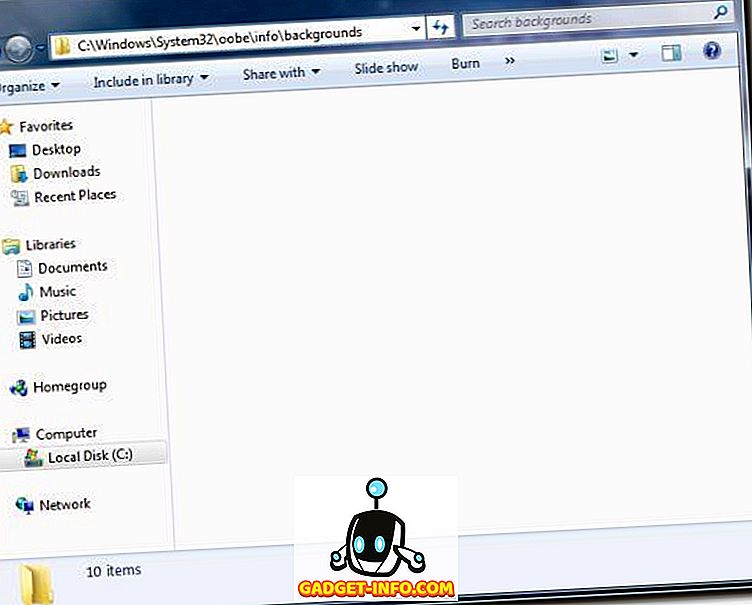
Nå bare velg et favoritt bakgrunnsbilde. Det bør være i JPG-format og mindre enn 245 KB i størrelse (og ideelt sett de eksakte dimensjonene på skjermen for å unngå å strekke). Gi dette bildet bakgrunnDefault.jpg og legg det i bakgrunnsmappen .
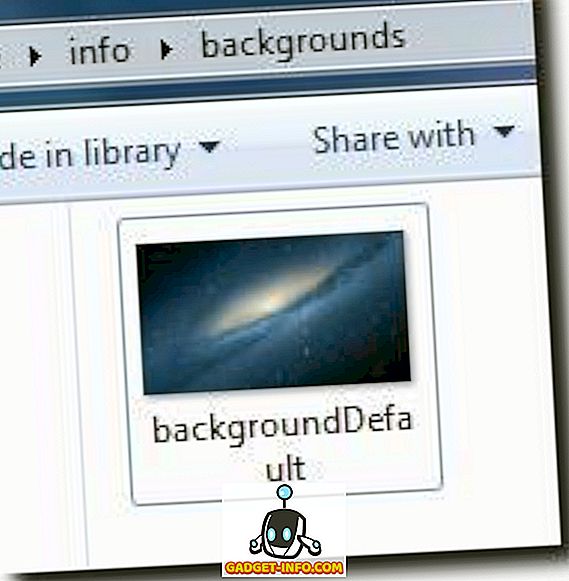
Du kan nå starte på nytt, låse skjermen eller logge ut for å se den nye påloggingsskjermen.
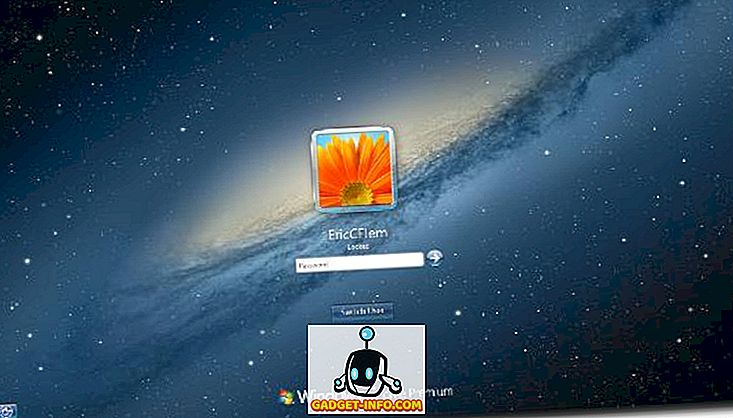
Gratulerer! Dette er ikke den enkleste prosessen, og er ikke så enkelt som å bruke et program som Windows 7 Logon Background Changer, men hvis du vil komme inn på informasjonen om hvilke programmer som det gjør, er dette en god måte å gå, hvis litt mer komplisert.